Η σημερινή τεχνολογία έχει προσφέρει στους χρήστες smartphone εφαρμογές για σχεδόν τα πάντα. Μπορείτε ακόμη να κατεβάσετε μια εφαρμογή για να σας υπενθυμίζει πότε πρέπει να πίνετε νερό. Ωστόσο, αυτό μπορεί εύκολα να κάνει το τηλέφωνό σας να φαίνεται ακατάστατο και ανοργάνωτο. Για να αποφευχθεί αυτό, οι περισσότεροι άνθρωποι προτιμούν να τοποθετούν τις πιο σημαντικές εφαρμογές για κινητά στην Αρχική τους οθόνη.

Για να διευκολύνετε την εμπειρία οργάνωσης της εφαρμογής σας, αυτό το άρθρο θα περιγράψει πώς μπορείτε να προσθέσετε τις αγαπημένες σας εφαρμογές στην αρχική οθόνη του τηλεφώνου σας σε πολλές συσκευές.
αναζήτηση ταυτόχρονα σε όλα τα craigslist
Προσθήκη εφαρμογών στην αρχική οθόνη στο iPhone
Η προσθήκη εφαρμογών στην αρχική οθόνη του iPhone σας είναι απλή. Μπορείτε να το κάνετε από τη Βιβλιοθήκη εφαρμογών του iPhone σας, η οποία περιέχει όλες τις εφαρμογές που είναι εγκατεστημένες στο τηλέφωνό σας. Συνήθως ταξινομούνται σε κατηγορίες όπως 'Κοινωνικά', 'Προστέθηκε πρόσφατα', 'Προτάσεις' κ.λπ. Για να βρείτε τις εφαρμογές σας πιο εύκολα, μπορείτε επίσης να τις αναζητήσετε με το όνομα.
Δείτε πώς μπορείτε να προσθέσετε εφαρμογές στην Αρχική οθόνη σας από τη Βιβλιοθήκη εφαρμογών:
- Σύρετε προς τα αριστερά από την Αρχική οθόνη μέχρι να φτάσετε στη Βιβλιοθήκη εφαρμογών.
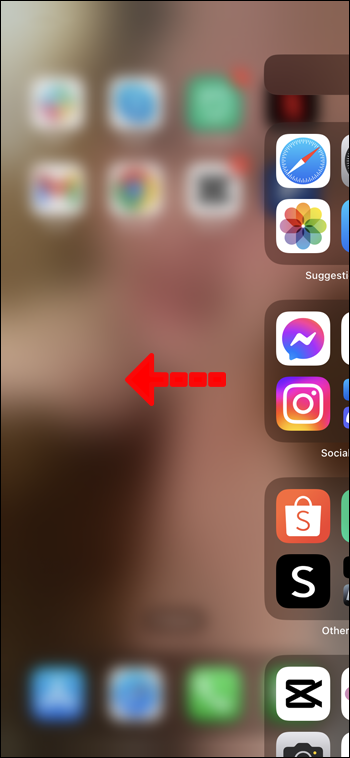
- Αναζητήστε την εφαρμογή μέσα στις ομάδες ή πατήστε τη γραμμή αναζήτησης και πληκτρολογήστε το όνομα της εφαρμογής που αναζητάτε.
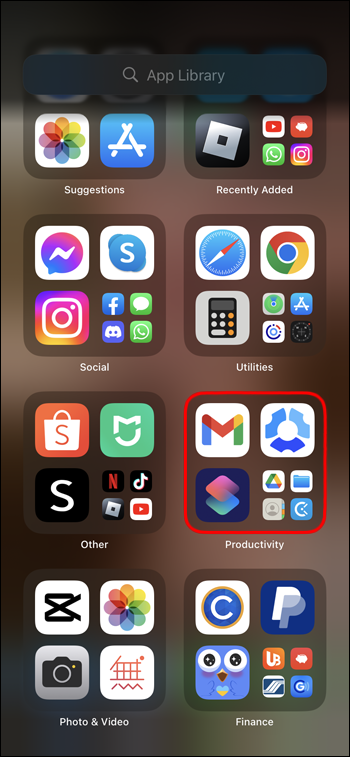
- Πατήστε παρατεταμένα το εικονίδιο της εφαρμογής μέχρι να ανοίξει ένα μικρό μενού.
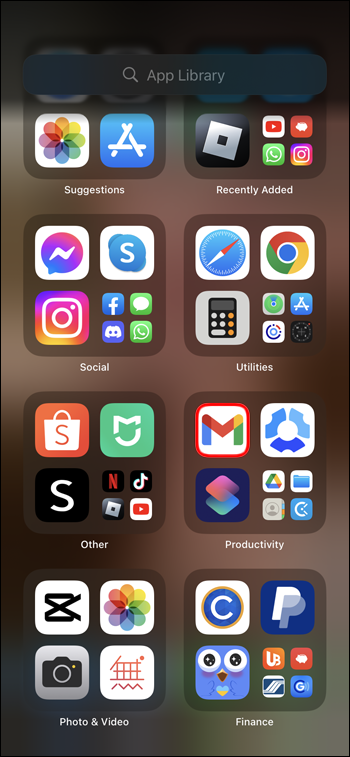
- Κάντε κλικ στο «Προσθήκη στην αρχική οθόνη». Μπορείτε επίσης να πατήσετε παρατεταμένα το εικονίδιο της εφαρμογής και να το σύρετε πίσω στην Αρχική οθόνη.
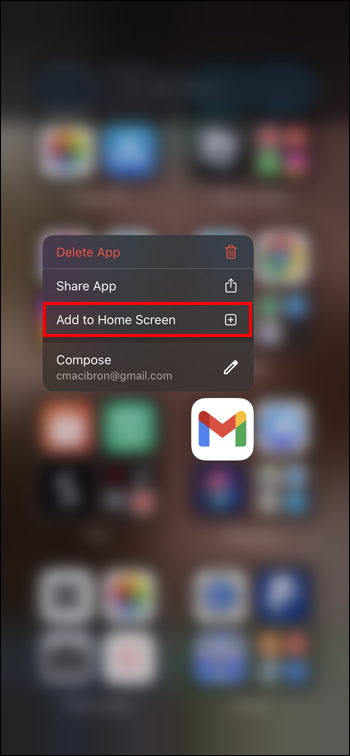
- Η εφαρμογή θα εμφανιστεί σε έναν διαθέσιμο χώρο στην Αρχική οθόνη σας όταν επιστρέψετε σε αυτήν.

Προσθήκη εφαρμογών στην αρχική οθόνη αμέσως μετά τη λήψη στο iPhone
Εάν θέλετε μια εφαρμογή να εμφανίζεται στην Αρχική οθόνη σας αμέσως μετά τη λήψη, μπορείτε να την ενεργοποιήσετε με ένα κλικ. Εδώ είναι οι οδηγίες:
- Μεταβείτε στις 'Ρυθμίσεις' του iPhone.

- Βρείτε την ενότητα 'Αρχική οθόνη'.
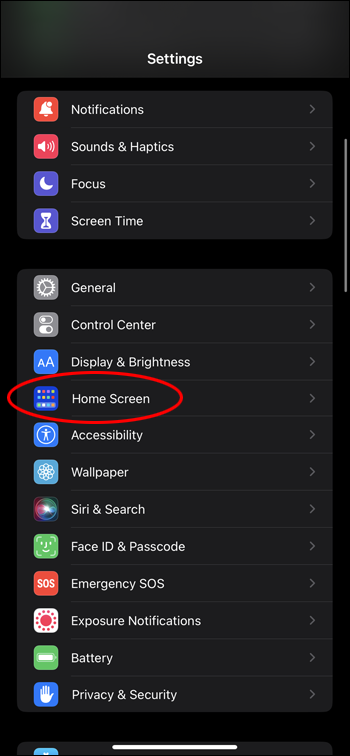
- Στην ενότητα 'Λήψεις νέων εφαρμογών', αλλάξτε τη ρύθμιση σε 'Προσθήκη στην αρχική οθόνη'.
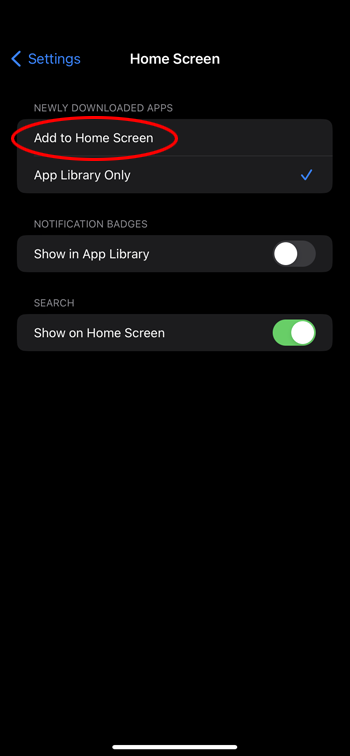
Προσθήκη εφαρμογών στην αρχική οθόνη στο Android
Ομοίως με μια συσκευή iPhone, ένα τηλέφωνο Android έχει επίσης ένα μέρος όπου μπορείτε να βρείτε όλες τις εφαρμογές που είναι εγκατεστημένες στο τηλέφωνό σας. Αυτό είναι γνωστό ως το συρτάρι εφαρμογών.
Δείτε πώς μπορείτε να προσθέσετε εφαρμογές στην Αρχική οθόνη σας στο Android:
- Σύρετε προς τα πάνω από το κάτω μέρος της αρχικής οθόνης σας.
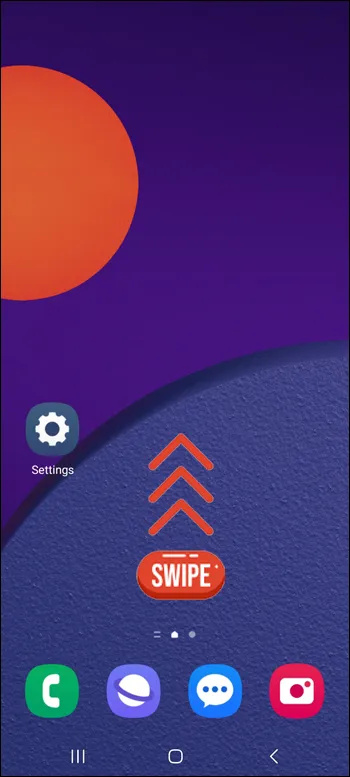
- Πατήστε τη γραμμή αναζήτησης και πληκτρολογήστε το όνομα της εφαρμογής που ψάχνετε ή βρείτε την εφαρμογή στις σελίδες του App Drawer με μη αυτόματο τρόπο.
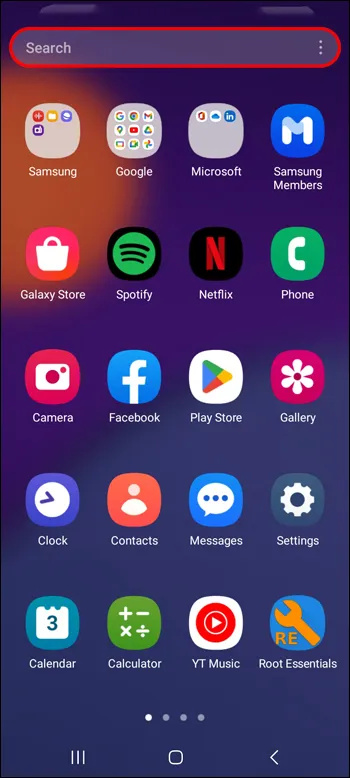
- Πατήστε παρατεταμένα την εφαρμογή που θέλετε να προσθέσετε στην Αρχική οθόνη και περιμένετε να ανοίξει ένα μικρό μενού.
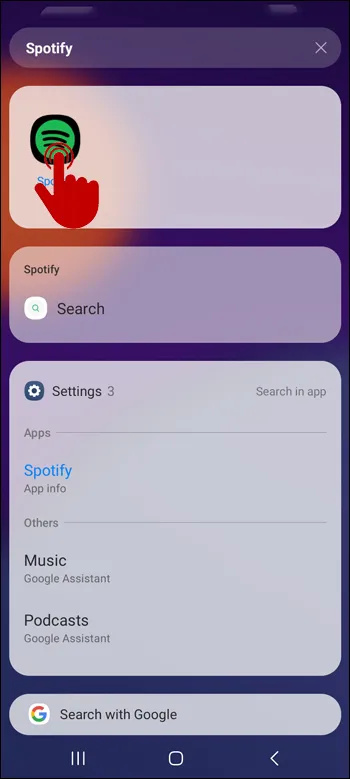
- Πατήστε «Προσθήκη στην Αρχική σελίδα». Μπορείτε επίσης να κρατήσετε το εικονίδιο της εφαρμογής για μεγαλύτερο χρονικό διάστημα και θα σας μεταφέρει στην Αρχική οθόνη όπου μπορείτε να τοποθετήσετε την εφαρμογή όπου θέλετε.
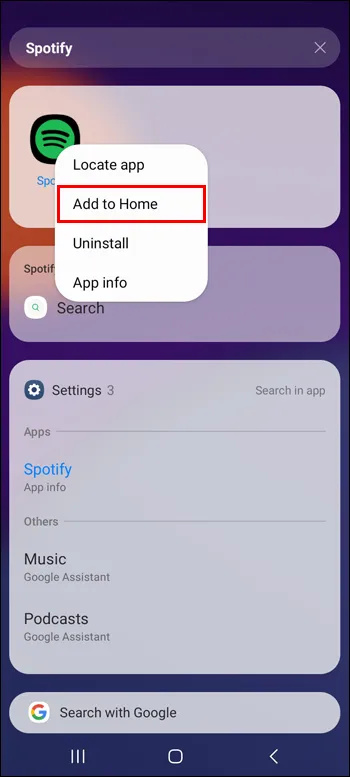
Προσθήκη εφαρμογών στην αρχική οθόνη αμέσως μετά τη λήψη στο Android
Εάν θέλετε οι νέες εφαρμογές να εμφανίζονται αυτόματα στην Αρχική οθόνη σας, μπορείτε να ενεργοποιήσετε αυτήν τη ρύθμιση ακολουθώντας τα εξής βήματα:
- Μεταβείτε στις 'Ρυθμίσεις' του Android σας.

- Βρείτε την 'Αρχική οθόνη'.
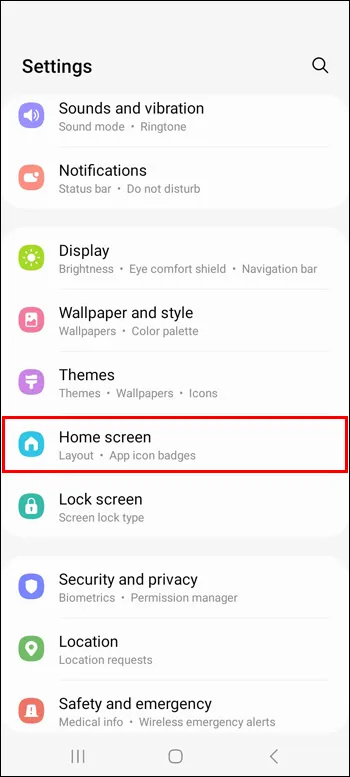
- Ενεργοποιήστε την 'Προσθήκη νέων εφαρμογών στην Αρχική οθόνη' κάνοντας κλικ στο κουμπί εναλλαγής δίπλα της.
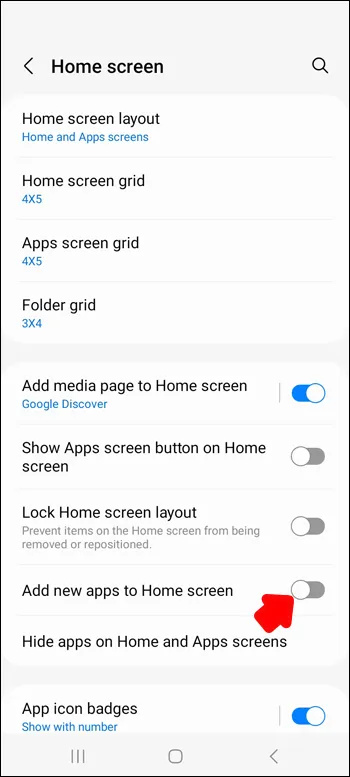
Πώς να αφαιρέσετε εφαρμογές από την αρχική οθόνη σας
Αν και τα smartphone σάς επιτρέπουν να προσαρμόσετε το πλέγμα της αρχικής οθόνης σας και να κάνετε τα εικονίδια των εφαρμογών μικρότερα, ώστε να χωρέσετε περισσότερα από αυτά, πάρα πολλές εφαρμογές στην Αρχική οθόνη σας μπορούν να επαναφέρουν το πρόβλημα της ακαταστασίας. Για να το αποτρέψετε αυτό, μπορείτε να αφαιρέσετε τις εφαρμογές που δεν χρησιμοποιείτε πλέον τόσο συχνά και να αφήσετε χώρο για νέες εφαρμογές που χρειάζεστε στα χέρια σας.
πώς να δείτε ποιος έχει εγγραφεί στο youtube
Στο iPhone
Για να αφαιρέσετε εφαρμογές από την αρχική οθόνη του iPhone σας, κάντε τα εξής βήματα:
- Βρείτε την εφαρμογή που θέλετε να αφαιρέσετε από το Homsecreen σας.

- Πατήστε παρατεταμένα την εφαρμογή μέχρι να εμφανιστεί ένα μικρό μενού.
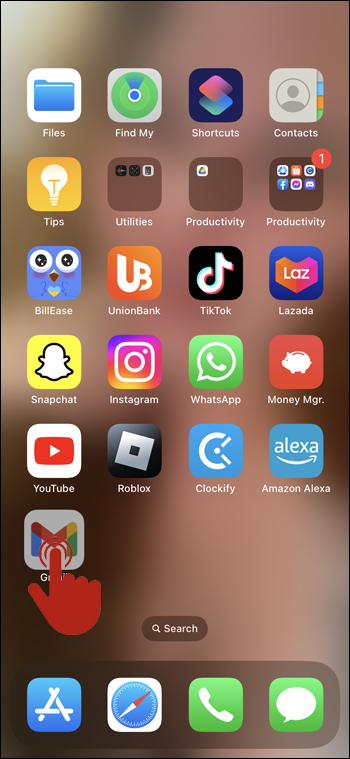
- Κάντε κλικ στην 'Κατάργηση εφαρμογής'.
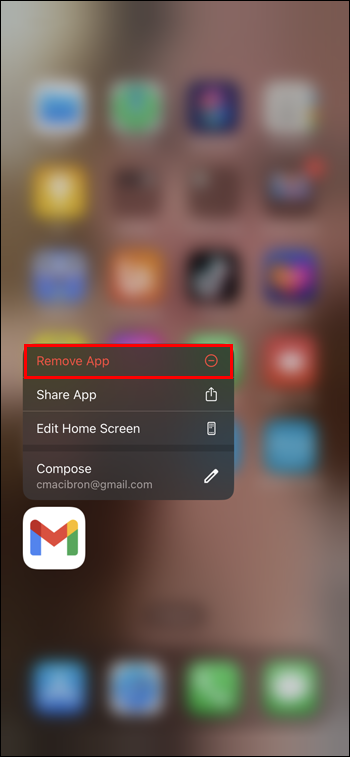
- Επιβεβαιώστε τις επιλογές σας κάνοντας κλικ στην επιλογή 'Κατάργηση από την αρχική οθόνη'.
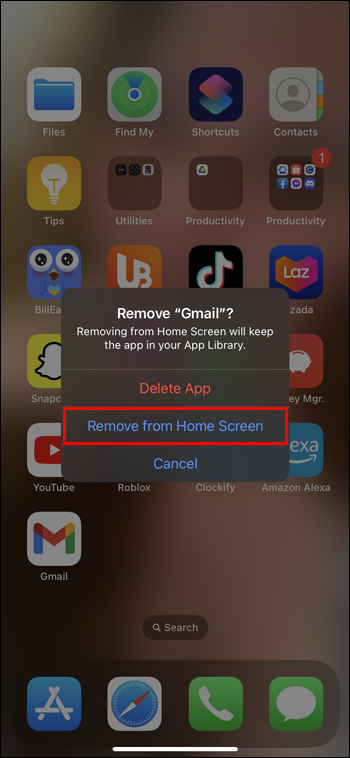
- Η εφαρμογή θα είναι πλέον διαθέσιμη μόνο στη Βιβλιοθήκη εφαρμογών.
Σε Android
Για να καταργήσετε μια εφαρμογή από το Android σας, ακολουθήστε τα εξής βήματα:
- Βρείτε την εφαρμογή που θέλετε να αφαιρέσετε από το Homsecreen σας.
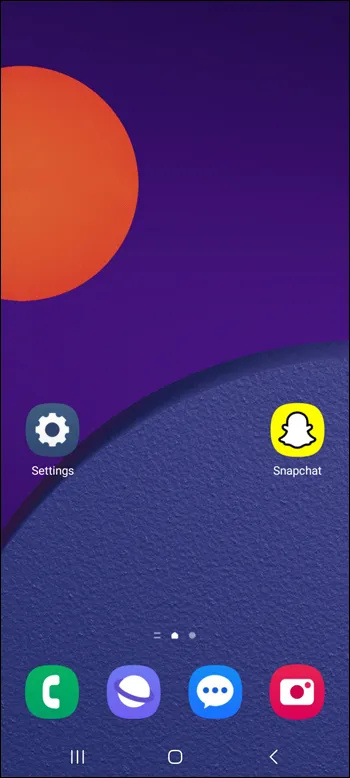
- Πατήστε παρατεταμένα την εφαρμογή μέχρι να εμφανιστεί ένα μικρό μενού.
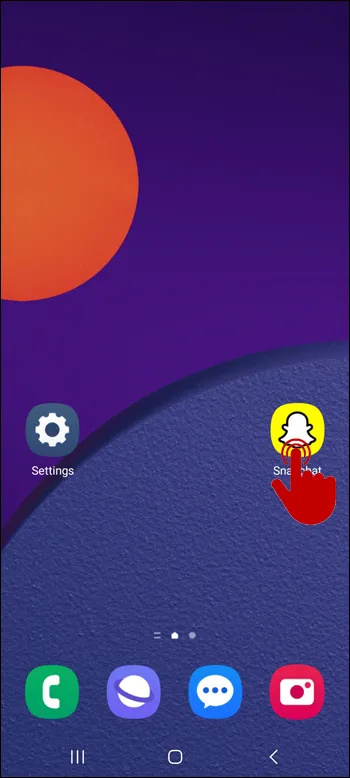
- Κάντε κλικ στο «Κατάργηση».
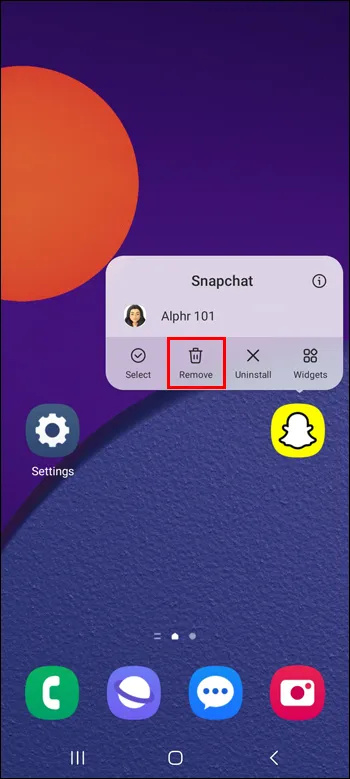
- Η εφαρμογή θα είναι πλέον διαθέσιμη μόνο στο App Drawer.
Πώς να αποκρύψετε εφαρμογές από την αρχική οθόνη σας στο Android
Η απόκρυψη εφαρμογών από την Αρχική οθόνη σας μοιάζει με την κατάργησή τους, αλλά έχει μια μικρή διαφορά. Η κατάργηση της εφαρμογής εξακολουθεί να αφήνει την εφαρμογή στο συρτάρι εφαρμογών σας. Από την άλλη πλευρά, η απόκρυψη της εφαρμογής την αφαιρεί από το συρτάρι εφαρμογών και τη γραμμή αναζήτησης και για να τις προσθέσετε ξανά στην Αρχική οθόνη σας, θα πρέπει να επισκεφτείτε ξανά τις ρυθμίσεις και να τις αποκρύψετε. Δείτε πώς λειτουργεί αυτή η επιλογή:
- Μεταβείτε στις 'Ρυθμίσεις' του Android.

- Κάντε κλικ στην 'Αρχική οθόνη'.
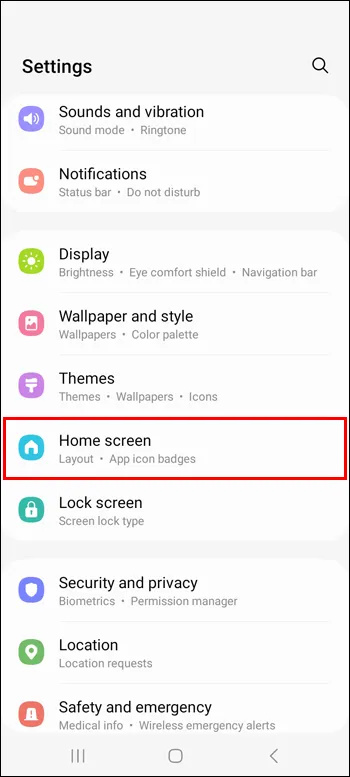
- Μεταβείτε στην επιλογή 'Απόκρυψη εφαρμογών στην αρχική οθόνη και στις οθόνες εφαρμογών'.
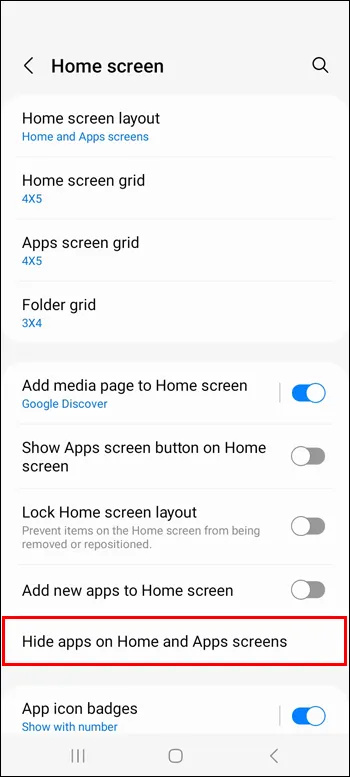
- Επιλέξτε τις εφαρμογές που θέλετε να αποκρύψετε.
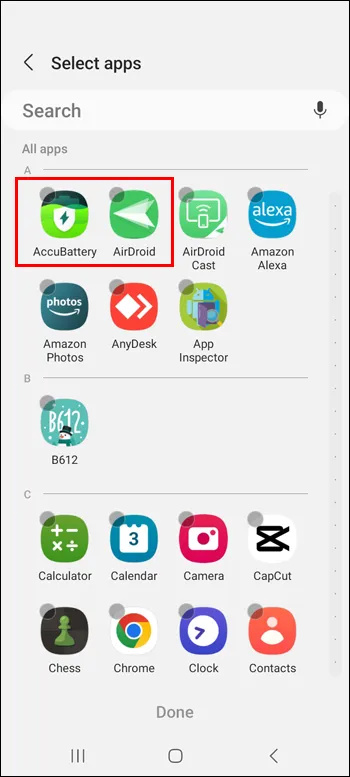
- Κάντε κλικ στο «Τέλος».
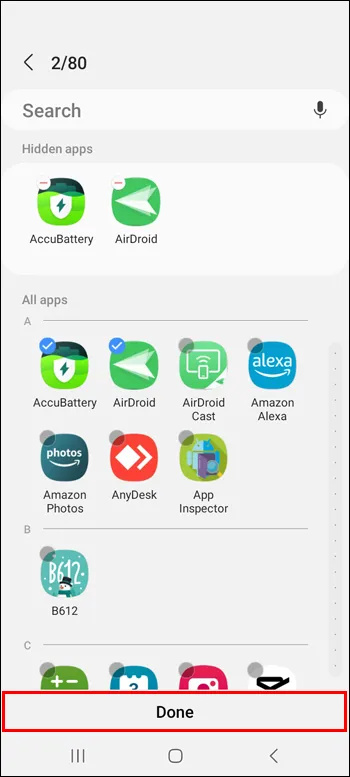
Για να αποκρύψετε τις εφαρμογές, επαναλάβετε την ίδια διαδικασία και αποεπιλέξτε τις εφαρμογές που θέλετε να αποκρύψετε.
Πώς να επαναφέρετε την αρχική σας οθόνη
Μόλις αλλάξετε τη διάταξη της αρχικής οθόνης σας, είναι δύσκολο να θυμηθείτε πώς ήταν αρχικά. Ευτυχώς, τα smartphone σας σάς επιτρέπουν να επαναφέρετε τις οθόνες Αρχικής οθόνης ή Εφαρμογών στην αρχική τους διάταξη, η οποία είναι συνήθως με αλφαβητική σειρά.
Στο iPhone
Για να επαναφέρετε την αρχική οθόνη στη συσκευή σας iPhone, κάντε τα εξής βήματα:
- Μεταβείτε στις 'Ρυθμίσεις' του iPhone σας.

- Κάντε κλικ στο «γενικά».
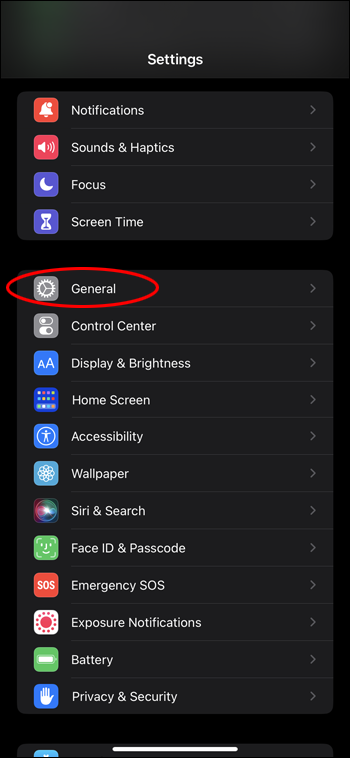
- Κάντε κλικ στο «Μεταφορά ή επαναφορά».
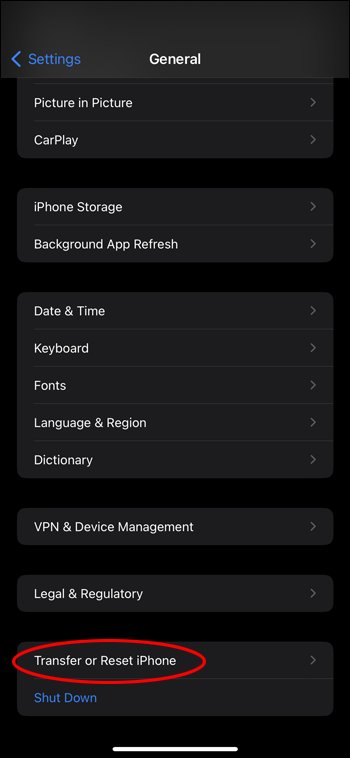
- Κάντε κλικ στο 'Επαναφορά'.
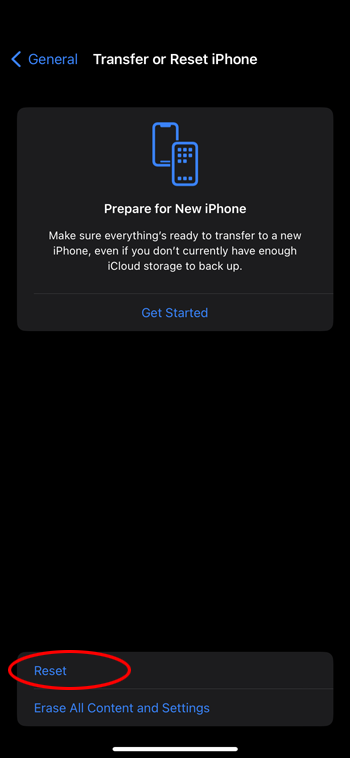
- Βρείτε 'Επαναφορά διάταξης αρχικής οθόνης'.
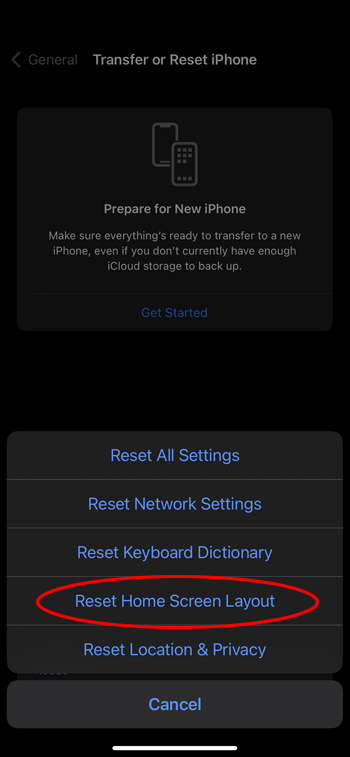
Όλοι οι φάκελοι που έχετε δημιουργήσει θα εξαφανιστούν και όλες οι εφαρμογές στο τηλέφωνό σας θα ταξινομηθούν αλφαβητικά.
Σε Android
Στη συσκευή σας Android, μπορείτε να επαναφέρετε τη διάταξη της αρχικής οθόνης εκκαθαρίζοντας τον χώρο αποθήκευσης στην προεπιλεγμένη εκκίνηση. Για τηλέφωνα Samsung Galaxy, αυτή είναι η εφαρμογή One UI Home ή η εφαρμογή Samsung Experience Home, αλλά άλλα τηλέφωνα Android ενδέχεται να χρησιμοποιούν διαφορετικές εφαρμογές (π.χ. Pixel Launcher). Δείτε πώς μπορείτε να επαναφέρετε τη διάταξη της αρχικής οθόνης σε τηλέφωνα Android:
- Μεταβείτε στις 'Ρυθμίσεις' του Android σας.

- Πατήστε «Εφαρμογές».
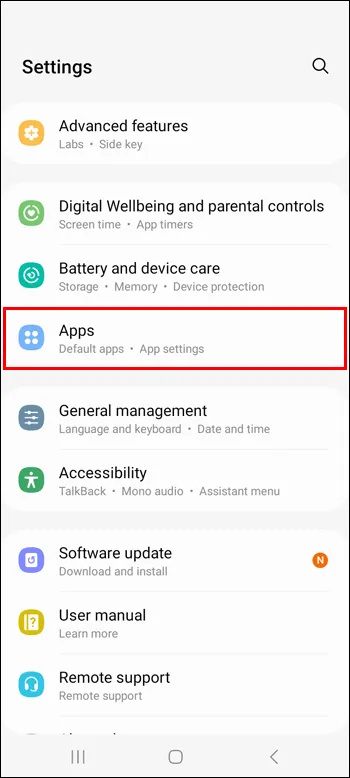
- Βρείτε την εφαρμογή One UI Home ή την εφαρμογή Samsung Experience Home. Μπορείτε να το βρείτε πιο εύκολα πληκτρολογώντας το όνομα της εφαρμογής στη γραμμή αναζήτησης.
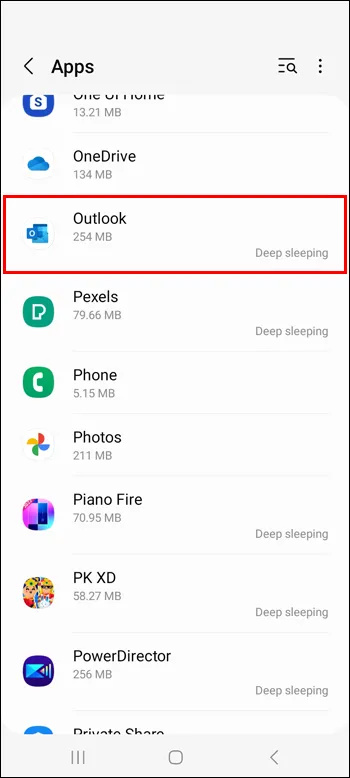
- Κάντε κλικ στο «Αποθήκευση».
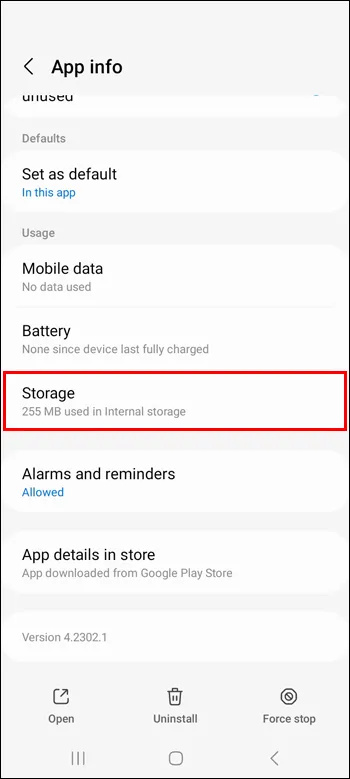
- Πατήστε «Διαγραφή δεδομένων».
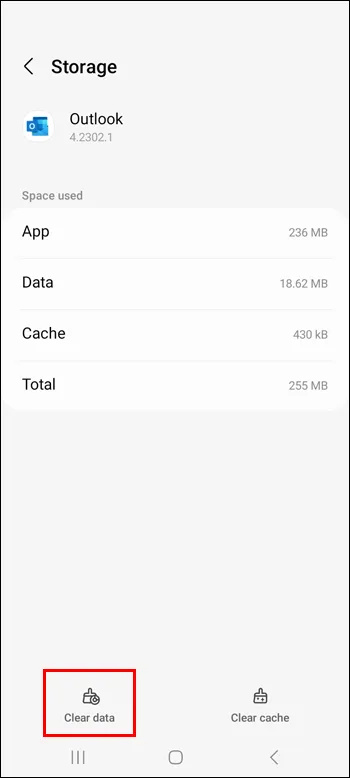
Συχνές ερωτήσεις
Πώς να προσθέσετε γραφικά στοιχεία στην Αρχική οθόνη σας
Δεδομένου ότι ορισμένες εφαρμογές συνοδεύονται από τα αντίστοιχα γραφικά στοιχεία τους, μπορείτε εύκολα να τις προσθέσετε στην Αρχική οθόνη σας για ευκολότερη πρόσβαση σε ορισμένες από τις λειτουργίες τους. Για να προσθέσετε το γραφικό στοιχείο μιας εφαρμογής, πατήστε παρατεταμένα την εφαρμογή, κάντε κλικ στο εικονίδιο γραφικών στοιχείων, επιλέξτε ένα γραφικό στοιχείο εάν η εφαρμογή έχει πολλά στοιχεία και πατήστε 'Προσθήκη'. Το γραφικό στοιχείο θα πρέπει να εμφανίζεται στον διαθέσιμο χώρο στην Αρχική οθόνη σας. Για να το αφαιρέσετε από την Αρχική οθόνη, πατήστε παρατεταμένα το γραφικό στοιχείο και πατήστε 'Κατάργηση'.
Πώς να αποκρύψετε μια ολόκληρη σελίδα εφαρμογής στο iPhone
Για να αποκρύψετε μια ολόκληρη σελίδα στο iPhone σας, πατήστε παρατεταμένα το κουμπί «Αναζήτηση» στο κάτω μέρος του Homsecreen σας μέχρι να αρχίσουν να τρέμουν οι εφαρμογές. Κάντε κλικ στις τρεις τελείες που αντικατέστησαν το κουμπί «Αναζήτηση». Θα δείτε όλες τις σελίδες στην οθόνη σας. Αφαιρέστε το σημάδι επιλογής κάτω από αυτά που θέλετε να αποκρύψετε. Κάντε κλικ στο «Τέλος» για να ολοκληρώσετε.
Πώς να ομαδοποιήσετε εφαρμογές στην αρχική σας οθόνη
Η ομαδοποίηση εφαρμογών σε φακέλους είναι ένας άλλος τρόπος για να διατηρείτε τις σελίδες του τηλεφώνου σας πιο οργανωμένες. Μπορείτε να το κάνετε τόσο στην Αρχική οθόνη όσο και στη Βιβλιοθήκη εφαρμογών για iPhone ή στο Συρτάρι εφαρμογών για Android. Για Android, πατήστε παρατεταμένα την εφαρμογή και σύρετέ την σε έναν υπάρχοντα φάκελο ή πατήστε παρατεταμένα την εφαρμογή, πατήστε 'Επιλογή', προσθέστε τουλάχιστον μία ακόμη εφαρμογή και, στη συνέχεια, 'Δημιουργία φακέλου'. Στο iPhone, πατήστε παρατεταμένα την οθόνη και σύρετε άλλες εφαρμογές στις εφαρμογές με τις οποίες θέλετε να τις ομαδοποιήσετε. Στη συνέχεια, προσθέστε περισσότερες εφαρμογές σύροντάς τες στον φάκελο.
πώς να προστατεύσετε με κωδικό πρόσβασης ένα αρχείο zip στο mac
Οργανώστε το χρόνο σας με μια οργανωμένη αρχική οθόνη
Τα smartphone είναι η γρήγορη και εύκολη πρόσβασή μας στον κόσμο. Επομένως, είναι σημαντικό να τα διατηρείτε τακτοποιημένα και οργανωμένα, ειδικά την Αρχική οθόνη σας, ως το πρώτο πράγμα που βλέπετε όταν ξεκλειδώνετε το τηλέφωνό σας. Χρησιμοποιήστε τις συμβουλές από αυτό το άρθρο για να διασφαλίσετε ότι ο χρόνος που αφιερώνετε στο τηλέφωνό σας γίνεται παραγωγικά και αποτελεσματικά.
Έχετε ήδη δοκιμάσει να προσθέσετε τις αγαπημένες σας εφαρμογές στην Αρχική οθόνη σας; Χρησιμοποιήσατε κάποια από τις συμβουλές από αυτό το άρθρο; Πείτε μας στην ενότητα σχολίων παρακάτω.









